win7系统d盘的图标变了如何还原 win7系统d盘图标不一样怎么办
更新时间:2023-02-27 08:56:04作者:yang
win7系统安装后我们一般会将磁盘进行分区,例如C盘、D盘、E盘等等。但是近日有网友在使用时却发现,自己系统中的d盘图标出现了不一样的情况,这是怎么一回事呢?我们又该怎么将其还原呢?今天小编就来为大家分享关于win7系统d盘的图标变了的还原方法。
具体方法如下:
方法一:
1、首先鼠标右击桌面上的“计算机”图标,在菜单中选择“管理”选项;
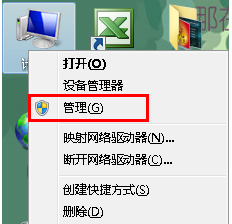
2、在打开的界面中,点击存储下的“磁盘管理”项;
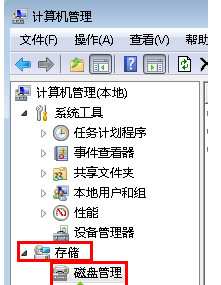
3、然后右击图标显示错误的磁盘,选择“更改驱动器符号和路径”选项;
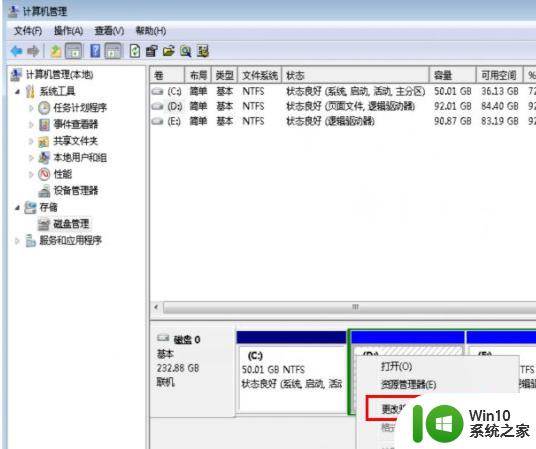
4、点击更改先改成别的,然后再改回来,就可以看到图标显示正常了。
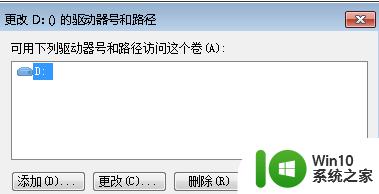
方法二:
1、首先在开始搜索框中输入“资源管理器”,然后双击打开它;
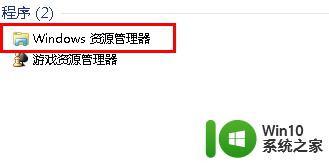
2、接着在资源管理器界面中依次点击上方的“组织-文件夹选项-查看-显示所有文件”;
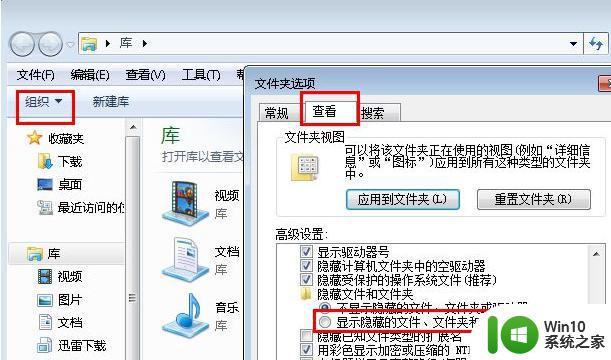
3、然后在图标损坏的分区下找到autorun.inf文件,删除后重启即可解决问题。
win7系统d盘的图标变了的还原方法就为大家分享到这里啦,有遇到相同情况的可以参考上面的方法来解决哦。
win7系统d盘的图标变了如何还原 win7系统d盘图标不一样怎么办相关教程
- win7系统下D盘不见了的解决方法 win7系统D盘丢失怎么办
- win7系统d盘不见了解决教程 win7系统D盘突然消失怎么办
- win7系统D盘丢失怎么办 win7系统D盘消失了怎么找回
- window7系统d盘不见了如何解决 电脑D盘突然消失win7怎么办
- win7系统删除U盘时安全删除图标不见了的解决方法 Win7系统U盘安全删除图标消失怎么办
- 解决Win7系统安全删除U盘图标不见的方法 Win7系统U盘图标不显示怎么办
- win7桌面图标变大如何还原 win7桌面图标变大怎么缩小
- win7系统桌面和开始菜单中的图标都变成了word文件的解决方法 win7系统桌面和开始菜单图标变成word文件怎么办
- win7通知区域图标的系统图标不见了怎么办 win7系统图标消失怎么恢复
- win7系统d盘无法访问处理方法 win7无法仿问d盘怎么办
- 如何解决win7系统本地硬盘图标显示异常的问题 win7系统本地硬盘图标不显示
- win7系统桌面图标消失了怎么办 如何重新显示win7电脑桌面图标
- window7电脑开机stop:c000021a{fata systemerror}蓝屏修复方法 Windows7电脑开机蓝屏stop c000021a错误修复方法
- win7访问共享文件夹记不住凭据如何解决 Windows 7 记住网络共享文件夹凭据设置方法
- win7重启提示Press Ctrl+Alt+Del to restart怎么办 Win7重启提示按下Ctrl Alt Del无法进入系统怎么办
- 笔记本win7无线适配器或访问点有问题解决方法 笔记本win7无线适配器无法连接网络解决方法
win7系统教程推荐
- 1 win7访问共享文件夹记不住凭据如何解决 Windows 7 记住网络共享文件夹凭据设置方法
- 2 笔记本win7无线适配器或访问点有问题解决方法 笔记本win7无线适配器无法连接网络解决方法
- 3 win7系统怎么取消开机密码?win7开机密码怎么取消 win7系统如何取消开机密码
- 4 win7 32位系统快速清理开始菜单中的程序使用记录的方法 如何清理win7 32位系统开始菜单中的程序使用记录
- 5 win7自动修复无法修复你的电脑的具体处理方法 win7自动修复无法修复的原因和解决方法
- 6 电脑显示屏不亮但是主机已开机win7如何修复 电脑显示屏黑屏但主机已开机怎么办win7
- 7 win7系统新建卷提示无法在此分配空间中创建新建卷如何修复 win7系统新建卷无法分配空间如何解决
- 8 一个意外的错误使你无法复制该文件win7的解决方案 win7文件复制失败怎么办
- 9 win7系统连接蓝牙耳机没声音怎么修复 win7系统连接蓝牙耳机无声音问题解决方法
- 10 win7系统键盘wasd和方向键调换了怎么办 win7系统键盘wasd和方向键调换后无法恢复
win7系统推荐
- 1 东芝笔记本ghost win7 sp1 64位纯净安全版下载v2023.04
- 2 深度技术ghost win7 sp1 32位破解游戏版下载v2023.04
- 3 萝卜家园ghost win7 32位一键官网版v2023.04
- 4 雨林木风ghost win7家庭精简版64系统下载v2023.04
- 5 系统之家ghost win7 sp1 32位破解安装版v2023.04
- 6 三星笔记本ghost win7 64位最新旗舰版下载v2023.04
- 7 系统之家ghost win7 32位安装稳定版v2023.03
- 8 电脑公司win7 64位最新旗舰版v2023.03
- 9 电脑公司ghost win7 64位破解万能版v2023.03
- 10 雨林木风ghost win7 sp1 64位纯净免激活版v2023.03